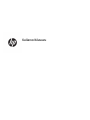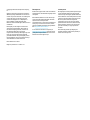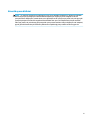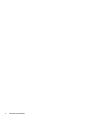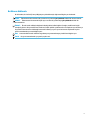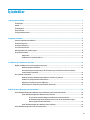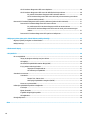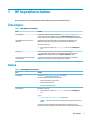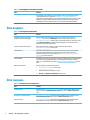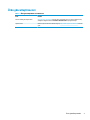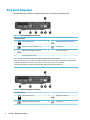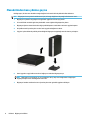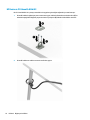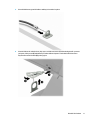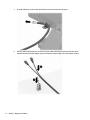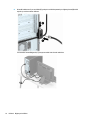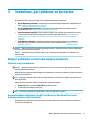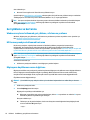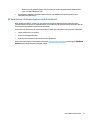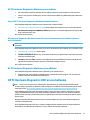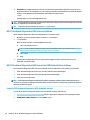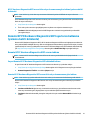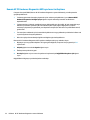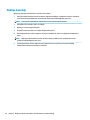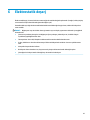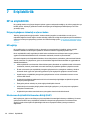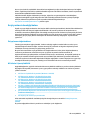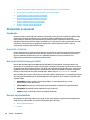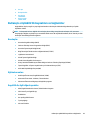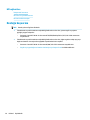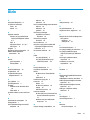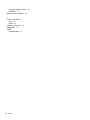Kullanıcı Kılavuzu

© Copyright 2019 HP Development Company,
L.P.
Windows, Microsoft Corporation kuruluşunun
ABD ve/veya diğer ülkelerdeki bir tescilli ticari
markası veya ticari markasıdır. microSD logosu
ve microSD, SD-3C LLC kuruluşunun ticari
markasıdır. DisplayPort™ ve DisplayPort™
logosu, ABD'de ve diğer ülkelerde Video
Elektronik Standartları Birliğine (VESA) ait ticari
markalardır.
Bu belgede yer alan bilgiler önceden haber
verilmeksizin değiştirilebilir. HP ürünleri ve
hizmetlerine ilişkin garantiler, bu ürünler ve
hizmetlerle birlikte gelen açık garanti
beyanlarında belirtilmiştir. Bu belgede yer alan
hiçbir şey ek garanti oluşturacak şeklinde
yorumlanmamalıdır. HP, işbu belgede yer alan
teknik hatalardan veya yazım hatalarından ya
da eksikliklerden sorumlu tutulamaz.
Birinci Basım: Kasım 2019
Belge Parça Numarası: L71019-141
Ürün Duyurusu
Bu kılavuzda çoğu üründe ortak olan özellikler
anlatılmaktadır. Bazı özellikler bilgisayarınızda
olmayabilir.
Bazı özellikler, Windows
®
'un bazı sürüm veya
versiyonlarında kullanılamayabilir. Windows
işlevlerinin tüm avantajlarından
yararlanabilmek için, sistemlerin yükseltilmesi
ve/veya ayrıca satın alınan donanım, sürücü,
yazılım veya BIOS güncelleştirmesi gerekebilir.
Bkz. http://www.microsoft.com.
En son kullanıcı kılavuzlarına erişmek için
http://www.hp.com/support adresine gidin ve
yönergeleri izleyerek ürününüzü bulun. Sonra
Kullanıcı Kılavuzları öğesini seçin.
Yazılım şartları
Bu bilgisayara önceden yüklenmiş herhangi bir
yazılım ürününü yükleyerek, kopyalayarak,
indirerek veya herhangi bir şekilde kullanarak,
HP Son Kullanıcı Lisans Sözleşmesi'nin (EULA)
şartlarına tabi olmayı kabul etmiş sayılırsınız.
Bu lisans şartlarını kabul etmiyorsanız,
yapacağınız tek şey, satıcınızın geri ödeme
politikasına tabi olmak üzere, kullanılmamış
ürünün tamamını (donanım ve yazılım) tam
geri ödeme almak için 14 gün içinde iade
etmektir.
Daha fazla bilgi almak veya bilgisayarın
bedelinin tamamen iadesini talep etmek için
lütfen satıcınıza başvurun.

Güvenlik uyarısı bildirimi
UYARI! Isı nedeniyle yaralanma veya bilgisayarın aşırı ısınma ihtimalini azaltmak için, bilgisayarı doğrudan
dizinize koymayın veya bilgisayarın hava deliklerini kapatmayın. Bilgisayarı yalnızca sağlam ve düz bir
yüzeyde kullanın. Bilgisayarın yanında duran yazıcı gibi başka sert bir yüzeyin veya yastık, halı ya da giysi gibi
yumuşak yüzeylerin hava akımını engellememesine dikkat edin. Ayrıca, AC adaptörünün çalışma sırasında
cilde veya yastık, halı ya da kumaş gibi yumuşak bir yüzeye temas etmesini önleyin. Bilgisayar ve AC adaptörü,
geçerli güvenlik standartlarıyla belirlenmiş kullanıcının erişebileceği yüzey sıcaklık sınırlarına uygundur.
iii

iv Güvenlik uyarısı bildirimi

Bu Kılavuz Hakkında
Bu kılavuzda, HP ProDesk İş Amaçlı Bilgisayarın yükseltilmesiyle ilgili temel bilgiler yer almaktadır.
UYARI! Önlenmemesi durumunda ciddi yaralanma veya ölüme yol açabilecek tehlikeli bir durumu belirtir.
DİKKAT: Önlenmemesi durumunda küçük veya orta dereceli yaralanmaya yol açabilecek tehlikeli bir
durumu belirtir.
ÖNEMLİ: Önemli ancak tehlikeyle bağlantılı olmadığı kabul edilen bilgileri (örneğin, maddi hasarla ilgili
mesajları) gösterir. Bir prosedüre tam olarak tarif edilen şekilde uyulmamasının veri kaybına veya donanım ya
da yazılım hasarına neden olabileceği konusunda kullanıcıyı uyarır. Ayrıca bir kavramı açıklamak veya bir
görevi tamamlamak için temel bilgileri içerir.
NOT: Ana metindeki önemli noktaları vurgulamaya veya tamamlamaya yönelik ilave bilgileri içerir.
İPUCU: Bir görevi tamamlamak için yararlı ipuçları verir.
v

vi Bu Kılavuz Hakkında

İçindekiler
1 HP kaynaklarını bulma ................................................................................................................................... 1
Ürün bilgileri ........................................................................................................................................................... 1
Destek .................................................................................................................................................................... 1
Ürün belgeleri ......................................................................................................................................................... 2
Ürün tanılama ........................................................................................................................................................ 2
Ürün güncelleştirmeleri ......................................................................................................................................... 3
2 Bilgisayar özellikleri ...................................................................................................................................... 4
Standart yapılandırma özellikleri .......................................................................................................................... 4
Ön panel bileşenleri ............................................................................................................................................... 4
Arka panel bileşenleri ............................................................................................................................................ 6
Seri numarası konumu ........................................................................................................................................... 7
Masaüstünden kasa yönüne geçme ...................................................................................................................... 8
Güvenlik kilidi takma ............................................................................................................................................. 9
Kablo kilidi ........................................................................................................................................... 9
HP Business PC Güvenlik Kilidi V2 ..................................................................................................... 10
3 Yedekleme, geri yükleme ve kurtarma ........................................................................................................... 15
Bilgileri yedekleme ve kurtarma medyası oluşturma ......................................................................................... 15
Windows araçlarını kullanma ............................................................................................................ 15
Kurtarma medyası oluşturmak için HP Cloud Recovery Download Tool aracını kullanma
(yalnızca belirli ürünlerde) ................................................................................................................ 15
Geri yükleme ve kurtarma ................................................................................................................................... 16
Windows araçlarını kullanarak geri yükleme, sıfırlama ve yenileme ............................................... 16
HP Recovery medyası kullanarak kurtarma ..................................................................................... 16
Bilgisayarın önyükleme sırasını değiştirme ...................................................................................... 16
HP Sure Recover'ı kullanma (yalnızca belirli ürünlerde) ................................................................... 17
4 HP PC Hardware Diagnostics aracını kullanma ................................................................................................ 18
HP PC Hardware Diagnostics Windows aracını kullanma (yalnızca belirli ürünlerde) ........................................ 18
HP PC Hardware Diagnostics Windows aracını indirme .................................................................... 19
En yeni HP PC Hardware Diagnostics Windows sürümünü indirme ............................... 19
HP Hardware Diagnostics Windows aracını ürün adı ya da numarasına göre
indirme (yalnızca belirli ürünlerde) ................................................................................ 19
HP PC Hardware Diagnostics Windows aracını yükleme .................................................................. 19
HP PC Hardware Diagnostics UEFI aracını kullanma ........................................................................................... 19
vii

HP PC Hardware Diagnostics UEFI aracını başlatma ......................................................................... 20
HP PC Hardware Diagnostics UEFI aracını bir USB ash sürücüye indirme ...................................... 20
En yeni HP PC Hardware Diagnostics UEFI sürümünü indirme ....................................... 20
HP PC Hardware Diagnostics UEFI aracını ürün adı ya da numarasına göre indirme
(yalnızca belirli ürünlerde) .............................................................................................. 21
Remote HP PC Hardware Diagnostics UEFI ayarlarını kullanma (yalnızca belirli ürünlerde) ............................. 21
Remote HP PC Hardware Diagnostics UEFI aracını indirme .............................................................. 21
En yeni Remote HP PC Hardware Diagnostics UEFI sürümünü indirme ......................... 21
Remote HP PC Hardware Diagnostics UEFI aracını ürün adı ya da numarasına göre
indirme ............................................................................................................................ 21
Remote HP PC Hardware Diagnostics UEFI ayarlarını özelleştirme ................................................. 22
5 Bilgisayar işletim yönergeleri, düzenli bakım ve nakliye hazırlığı .................................................................... 23
Bilgisayar işletim yönergeleri ve düzenli bakım ................................................................................................. 23
Nakliye hazırlığı ................................................................................................................................................... 24
6 Elektrostatik deşarj ..................................................................................................................................... 25
7 Erişilebilirlik ............................................................................................................................................... 26
HP ve erişilebilirlik ............................................................................................................................................... 26
İhtiyaç duyduğunuz teknoloji araçlarını bulma ................................................................................ 26
HP bağlılığı ......................................................................................................................................... 26
Uluslararası Erişilebilirlik Uzmanları Birliği (IAAP) ............................................................................ 26
En iyi yardımcı teknolojiyi bulma ...................................................................................................... 27
İhtiyaçlarınızı değerlendirme .......................................................................................... 27
HP ürünleri için erişilebilirlik ........................................................................................... 27
Standartlar ve mevzuat ....................................................................................................................................... 28
Standartlar ........................................................................................................................................ 28
Direktif 376 – EN 301 549 ............................................................................................... 28
Web İçeriği Erişilebilirlik Yönergeleri (WCAG) ................................................................. 28
Mevzuat ve yönetmelikler ................................................................................................................. 28
Kullanışlı erişilebilirlik kaynakları ve bağlantılar ................................................................................................ 29
Kuruluşlar .......................................................................................................................................... 29
Eğitim kurumları ................................................................................................................................ 29
Engellilik ile ilgili diğer kaynaklar ..................................................................................................... 29
HP bağlantıları ................................................................................................................................... 30
Desteğe başvurma ............................................................................................................................................... 30
Dizin .............................................................................................................................................................. 31
viii

1 HP kaynaklarını bulma
Ek HP kaynaklarını nerede bulabileceğiniz hakkında bilgi edinmek için bu bölümü okuyun.
Ürün bilgileri
Tablo 1-1 Ürün bilgileri nerede bulunur
Konu Konumu
Teknik özellikler Ürününüze yönelik Hızlı Belirtimleri bulmak için http://www.hp.com/go/quickspecs
adresine gidin ve ardından bağlantıya tıklayın. Tüm Hızlı Belirtimleri ara seçeneğine
tıklayın, arama kutusuna aygıtınızın model adını yazın ve ardından Git seçeneğine tıklayın.
Yasal Düzenleme, Güvenlik ve Çevre
Bildirimleri
Bu ürünle ilgili yasal düzenleme bilgileri için Yasal Düzenleme, Güvenlik ve Çevre
Bildirimleri'ne bakın. Aynı zamanda Kurum/Çevre etiketine de bakabilirsiniz.
Bu kılavuza erişmek için:
▲ Görev çubuğu arama kutusuna HP Belgeleri yazın, sonra da HP Belgeleri'ni
seçin.
Sistem kartı Sistem kartının şeması kasanın iç kısmında yer alır. Daha fazla bilgiyi http://www.hp.com/
support adresindeki bilgisayar Bakım ve Servis Kılavuzu belgesinde bulabilirsiniz.
Ürününüzü bulmak için yönergeleri izleyin ve Kullanıcı Kılavuzları'nı seçin.
Seri numarası, Kurum/Çevre ve işletim
sistemi etiketleri
Seri numarası, Kurum/Çevre ve işletim sistemi etiketleri bilgisayarın alt kısmında,
bilgisayarın arka panelinde veya servis kapağının altında olabilir.
Destek
Tablo
1-2 Destek bilgileri nerede bulunur
Konu Konumu
Ürün desteği HP destek için http://www.hp.com/support adresine gidin.
Bu sayfada aşağıdaki türlerde destek alabilirsiniz:
● Bir HP teknisyeniyle çevrimiçi sohbet
● Destek telefonu numaraları
● HP servis merkezlerinin yerleri
Garanti bilgileri Bu belgeye erişmek için:
▲ Görev çubuğu arama kutusuna HP Belgeleri yazın, sonra da HP Belgeleri'ni
seçin.
– veya –
▲ http://www.hp.com/go/orderdocuments adresine gidin.
ÖNEMLİ: Garantinin en güncel sürümüne erişebilmek için İnternet'e bağlı olmanız
gerekir.
HP Sınırlı Garantinizi, ürününüzle birlikte sunulan kullanıcı kılavuzlarının yanında
bulabilirsiniz. Garanti, kutuda gelen CD veya DVD üzerinde de sağlanabilir. HP, bazı ülke ya
Ürün bilgileri 1

Tablo 1-2 Destek bilgileri nerede bulunur (devam)
Konu Konumu
da bölgelerde, kutu içinde basılı bir garanti belgesi verebilir. Garantinin basılı biçimde
verilmediği ülkelerde veya bölgelerde, http://www.hp.com/go/orderdocuments
adresinden bir kopya isteyebilirsiniz. Asya Pasifik bölgesinde satın alınan ürünler için POD,
PO Box 161, Kitchener Road Post Oice, Singapore 912006 adresinden HP'ye mektup
gönderebilirsiniz. Adınızı, telefon numaranızı ve posta adresinizi mektupta belirtin.
Ürün belgeleri
Tablo 1-3 Ürün belgeleri nerede bulunur
Konu Konumu
HP kullanıcı belgeleri, teknik bilgi
sayfaları ve üçüncü taraf belgeleri
Kullanıcı belgeleri sabit sürücünüzde yer alır. Görev çubuğu arama kutusuna HP
Belgeleri yazın, sonra da HP Belgeleri'ni seçin. En son çevrimiçi belgeler için
http://www.hp.com/support adresine gidin ve ürününüzün bulmak için yönergeleri izleyin.
Sonra Kullanıcı Kılavuzları seçeneğini belirleyin. Belgeler, bu kullanım kılavuzunu ve
Bakım ve Servis Kılavuzu belgesini içerir.
Çıkarma ve yerine takma videoları Bilgisayar bileşenlerinin çıkartılması ve yerine takılmasını öğrenmek için
http://www.hp.com/go/sml adresine gidin.
Ürün bildirimleri Subscriber's Choice (Abonelerin Seçimi), sürücü ve yazılım uyarılarını, etkin değişiklik
bildirimlerini (PCN), HP bültenini, müşteri önerilerini ve daha fazlasını almak için
kaydolmanıza olanak veren bir HP programıdır. https://h41369.www4.hp.com/alerts-
signup.php adresinden kaydolun.
Teknik özellikler Ürün Bülteni uygulaması, HP bilgisayarlara yönelik Hızlı Belirtimleri içerir. Hızlı Belirtimler;
işletim sistemi, güç kaynağı, bellek, işlemci ve birçok diğer sistem bileşeni hakkında
bilgiler içerir. Hızlı Belirtimlere erişmek için http://www.hp.com/go/quickspecs/ adresine
gidin.
Bültenler ve Bildirimler Önerileri, bültenleri ve bildirimleri bulmak için:
1. http://www.hp.com/support adresine gidin.
2. Ürününüzü bulmak için yönergeleri izleyin.
3. Öneriler veya Bültenler ve Bildirimler seçimini yapın.
Ürün tanılama
Tablo
1-4 Tanılama araçları nerede bulunur
Konu Konumu
Tanılama araçları Daha fazla bilgi için http://www.hp.com/support adresindeki bilgisayar Bakım ve Servis
Kılavuzu'na bakın. Ürününüzü bulmak için yönergeleri izleyin ve Kullanıcı Kılavuzları'nı
seçin.
Sesli uyarı ve ışık kodu tanımları http://www.hp.com/support adresindeki bilgisayar Bakım ve Servis Kılavuzu'na bakın.
Ürününüzü bulmak için yönergeleri izleyin ve Kullanıcı Kılavuzları'nı seçin.
POST hata kodları http://www.hp.com/support adresindeki bilgisayar Bakım ve Servis Kılavuzu'na bakın.
Ürününüzü bulmak için yönergeleri izleyin ve Kullanıcı Kılavuzları'nı seçin.
2 Bölüm 1 HP kaynaklarını bulma

Ürün güncelleştirmeleri
Tablo 1-5 Ürün güncelleştirmeleri nerede bulunur
Konu Konumu
Sürücü ve BIOS güncelleştirmeleri http://www.hp.com/support adresine gidin ve bilgisayarınız için en yeni sürücülere sahip
olduğunuzu doğrulamak üzere Yazılım ve sürücüleri edin seçeneğini belirleyin.
İşletim sistemi Windows işletim sistemleri hakkında bilgi için http://www.support.microsoft.com adresine
gidin.
Ürün güncelleştirmeleri 3

2 Bilgisayar özellikleri
Standart yapılandırma özellikleri
Özellikler, modele bağlı olarak farklılık gösterir. Destek almak ve bilgisayarınıza kurulu donanım ve yazılımlar
hakkında daha fazla bilgi edinmek için HP Support Assistant yardımcı programını çalıştırın.
NOT: Bu bilgisayar modelini, kule ya da masaüstü şeklinde kullanılabilirsiniz.
Bkz. Masaüstünden kasa yönüne geçme, sayfa 8.
Ön panel bileşenleri
Bileşenler bilgisayar modeline göre değişir. Bilgisayarınıza en çok benzeyen bölüme bakın.
Tablo
2-1 Ön panelin bileşenlerini belirleme
Ön panel bileşenleri
1 USB Type-C bağlantı noktası 5 Ses çıkışı (kulaklık)/Ses girişi (mikrofon)
kombo jakı
2 USB SuperSpeed bağlantı noktası 6 Sabit sürücü etkinlik ışığı
3 HP Uyku ve Şarj özellikli USB SuperSpeed
bağlantı noktası
7 Güç düğmesi
4 Bölüm 2 Bilgisayar özellikleri

Tablo 2-1 Ön panelin bileşenlerini belirleme (devam)
Ön panel bileşenleri
4 Ses çıkışı (kulaklık) jakı
NOT: Kombo jak kulaklıkları, hat çıkış aygıtlarını, mikrofonları, hat giriş aygıtlarını ve CITA stili kulaklıkları destekler.
NOT: Güç açık olduğunda, güç düğmesinin üstündeki ışık normalde beyaz renklidir. Işık kırmızı renkli yanıp sönüyorsa
bilgisayar bir sorunu göstermek için bir tanılama kodu görüntülüyor demektir. Kodu yorumlamak için bkz. Bakım ve Servis
Kılavuzu.
Tablo 2-2 Ön panelin bileşenlerini belirleme
Ön panel bileşenleri
1 USB SuperSpeed bağlantı noktası 4 Ses çıkışı (kulaklık)/Ses girişi (mikrofon)
kombo jakı
2 HP Uyku ve Şarj özellikli USB SuperSpeed
bağlantı noktası
5 Sabit sürücü etkinlik ışığı
3 Ses çıkışı (kulaklık) jakı 6 Güç düğmesi
NOT: Kombo jak kulaklıkları, hat çıkış aygıtlarını, mikrofonları, hat giriş aygıtlarını veya CITA stili kulaklıkları destekler.
NOT: Güç açık olduğunda, güç düğmesinin üstündeki ışık normalde beyaz renklidir. Işık kırmızı renkli yanıp sönüyorsa
bilgisayar bir sorunu göstermek için bir tanılama kodu görüntülüyor demektir. Kodu yorumlamak için bkz. Bakım ve Servis
Kılavuzu.
Ön panel bileşenleri 5

Arka panel bileşenleri
Bileşenler bilgisayar modeline göre değişir. Bilgisayarınıza en çok benzeyen bölüme bakın.
Tablo 2-3 Arka panelin bileşenlerini belirleme
Arka panel bileşenleri
1 Güvenlik kablosu yuvası 5 USB SuperSpeed bağlantı noktaları (2)
2
DisplayPort
™
monitör konektörleri (2)
6 RJ-45 (ağ) jakı
3 USB SuperSpeed bağlantı noktaları (2) 7 Güç kablosu konektörü
4 İsteğe bağlı bağlantı noktası
NOT: Modeliniz için HP'den temin edilen isteğe bağlı ilave bağlantı noktaları mevcut olabilir.
Sistem kartı yuvalarından birine grafik kartı takıldığında, grafik kartındaki video konektörleri veya sistem kartındaki tümleşik
grafik kartını kullanabilirsiniz. Takılı olan belirli grafik kartı ve yazılım yapılandırması davranışı belirler.
Sistem kartındaki grafik kartını, BIOS F10 Setup'taki ayarları değiştirerek devre dışı bırakabilirsiniz.
Tablo 2-4 Arka panelin bileşenlerini belirleme
Arka panel bileşenleri
1 Güvenlik kablosu yuvası 4 USB bağlantı noktaları (2)
2 DisplayPort monitör konektörleri (2) 5 RJ-45 (ağ) jakı
6 Bölüm 2 Bilgisayar özellikleri

Tablo 2-4 Arka panelin bileşenlerini belirleme (devam)
Arka panel bileşenleri
3 USB SuperSpeed bağlantı noktaları (2) 6 Güç kablosu konektörü
NOT: Modeliniz için HP'den temin edilen isteğe bağlı ilave bağlantı noktaları mevcut olabilir.
Sistem kartı yuvalarından birine grafik kartı takıldığında, grafik kartındaki video konektörleri veya sistem kartındaki tümleşik
grafik kartını kullanabilirsiniz. Takılı olan belirli grafik kartı ve yazılım yapılandırması davranışı belirler.
Sistem kartındaki grafik kartını, BIOS F10 Setup'taki ayarları değiştirerek devre dışı bırakabilirsiniz.
Seri numarası konumu
Her bilgisayarın dış yüzeyinde o bilgisayara ait benzersiz bir seri numarası ve ürün kimliği numarası vardır.
Yardım almak için müşteri hizmetlerini ararken bu numaraları hazır bulundurun.
Seri numarası konumu 7

Masaüstünden kasa yönüne geçme
Bu bilgisayarı, HP'den satın alınabilen isteğe bağlı bir kule standı ile kule şeklinde kullanabilirsiniz.
NOT: Bilgisayarın kasa yönünde sabitlenmesi için, HP isteğe bağlı kasa dayanağı kullanılmasını önerir.
1. Bilgisayarın açılmasını engelleyen tüm güvenlik aygıtlarını sökün veya çıkarın.
2. CD ve USB ash sürücüler gibi tüm çıkarılabilir ortam öğelerini bilgisayardan çıkarın.
3. Bilgisayarı işletim sistemi üzerinden doğru şekilde kapatın ve ardından tüm harici aygıtları kapatın.
4. Güç kablosunu AC prizden çekin ve tüm harici aygıtların bağlantısını kesin.
5. Sağ yüzü yukarı bakacak şekilde yönlendirdiğiniz bilgisayarı isteğe bağlı standın üzerine yerleştirin.
6. Harici aygıtları ve güç kablosunu tekrar bağlayın ve ardından bilgisayarı açın.
NOT: Bilgisayarın çevresinde en az 10,2 santimetre (4 inç) boş alan olduğundan ve bilgisayarı
engelleyen hiçbir nesne olmadığından emin olun.
7. Bilgisayar hareket ettirilmeden önce çıkarılmış olan tüm güvenlik aygıtlarını kilitleyin.
8 Bölüm 2 Bilgisayar özellikleri

Güvenlik kilidi takma
Bilgisayarı güvene almak için aşağıdaki güvenlik kilitlerini kullanabilirsiniz.
Kablo kilidi
Güvenlik kilidi takma 9

HP Business PC Güvenlik Kilidi V2
HP PC Güvenlik Kilidi V2 iş istasyonunuzdaki tüm aygıtların güvenliğini sağlamak için tasarlanmıştır.
1. Güvenlik kablosu bağlantı parçasını ortamınıza uygun vidaları kullanarak masa üstüne takın (1) ve
ardından kapağı kablo bağlantı parçasının üzerine yerleştirin (2). Vidalar ürünle birlikte verilmez.
2. Güvenlik kablosunu sabit bir nesnenin etrafından geçirin.
10 Bölüm 2 Bilgisayar özellikleri

3. Güvenlik kablosunu güvenlik kablosu sabitleyici üzerinden kaydırın.
4. Monitör kilidinin iki makas kolunu çekip ayırın ve kilidi monitörün (1) arkasındaki güvenlik yuvasına
yerleştirin, kilidi yerine (2) sabitlemek için makas kollarını kapatın ve ardından kablo kılavuzunu
kaydırarak monitör kilidinin (3) içinden geçirin.
Güvenlik kilidi takma 11

5. Güvenlik kablosunu monitöre takılı güvenlik kılavuzu üzerinden kaydırarak geçirin.
6. Aksesuar kablo bağlantı parçasını ortamınıza uygun vidaları kullanarak bir masa üstüne takın (1) ve
ardından aksesuar kabloları bağlantı parçasının tabanına yerleştirin (2). Vida ürünle birlikte verilmez.
12 Bölüm 2 Bilgisayar özellikleri
Sayfa yükleniyor...
Sayfa yükleniyor...
Sayfa yükleniyor...
Sayfa yükleniyor...
Sayfa yükleniyor...
Sayfa yükleniyor...
Sayfa yükleniyor...
Sayfa yükleniyor...
Sayfa yükleniyor...
Sayfa yükleniyor...
Sayfa yükleniyor...
Sayfa yükleniyor...
Sayfa yükleniyor...
Sayfa yükleniyor...
Sayfa yükleniyor...
Sayfa yükleniyor...
Sayfa yükleniyor...
Sayfa yükleniyor...
Sayfa yükleniyor...
Sayfa yükleniyor...
-
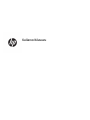 1
1
-
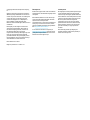 2
2
-
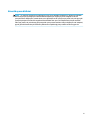 3
3
-
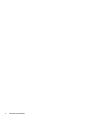 4
4
-
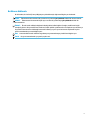 5
5
-
 6
6
-
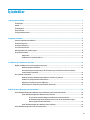 7
7
-
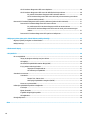 8
8
-
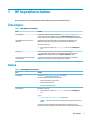 9
9
-
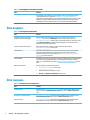 10
10
-
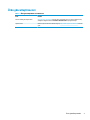 11
11
-
 12
12
-
 13
13
-
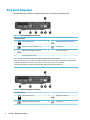 14
14
-
 15
15
-
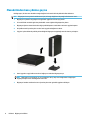 16
16
-
 17
17
-
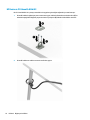 18
18
-
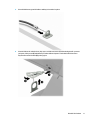 19
19
-
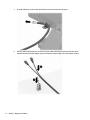 20
20
-
 21
21
-
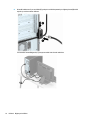 22
22
-
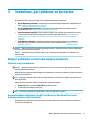 23
23
-
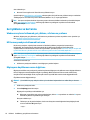 24
24
-
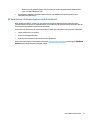 25
25
-
 26
26
-
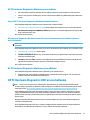 27
27
-
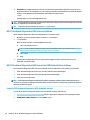 28
28
-
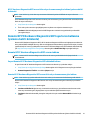 29
29
-
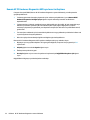 30
30
-
 31
31
-
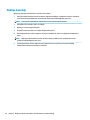 32
32
-
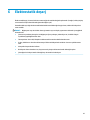 33
33
-
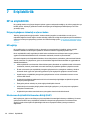 34
34
-
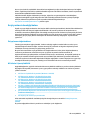 35
35
-
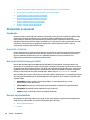 36
36
-
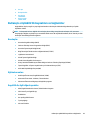 37
37
-
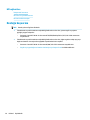 38
38
-
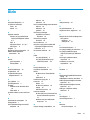 39
39
-
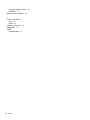 40
40
HP EliteDesk 705 G5 Desktop Mini PC IDS Base Model Kullanici rehberi
- Tip
- Kullanici rehberi
- Bu kılavuz aynı zamanda aşağıdakiler için de uygundur:
İlgili makaleler
-
HP EliteDesk 705 G5 Small Form Factor PC RCTO Base Model Kullanici rehberi
-
HP ProDesk 400 G7 Microtower PC Kullanici rehberi
-
HP ProDesk 405 G6 Small Form Factor PC (133Y7AV) Kullanici rehberi
-
HP ProDesk 600 G6 Small Form Factor PC Kullanici rehberi
-
HP ProDesk 400 G7 Small Form Factor PC (9DF57AV) Kullanici rehberi
-
HP EliteDesk 800 G6 Small Form Factor PC IDS Base Model Kullanici rehberi
-
HP EliteOne 800 G6 24 All-in-One PC Kullanici rehberi